【入門】Python if文 True 使い方と違いを解説
1 if文 使い方
ifという関数を知らない人にifを説明しときます。
if文とは簡単に言って条件分岐です。
例えばあなたが運送業者だとしてみましょう。
物を運ぶときに10kgより軽かったら100円、10kg以上だったら200円、20kgより重かったらどんなに重くても400円だとしましょう。
この条件で15kgの荷物が来たら200円ですよね。
このようにもし~なら~。になることするときにはif文を使います。
これを実際に書いてみるとこのようになります。

ちなみにweightというのは重さという意味なのであまり気にしないでください。
このコードではまずおもりの重さを決めます。とりあえず15にしときましょう。
種類が多い時はifの代わりにelifを使います。
まずweightが10より小さかったらという条件を作ります。
もし入ったらprint(100)が表示されます。
次にweightが20より小さく10以上だったらという条件を作ります。
もし入ったらprint(200)が表示されます。
*>=は~以上、つまり~も含まれます。>は~より大きい、つまり~を含みません。
詳しくは比較演算子で紹介します。
最後にweightが20以上だったらという条件を作ります。
もし入ったらprint(400)が表示されます。
この3っつの中で15という数字は2つ目の20 > weight >= 10:に入ります。
- そしたらprint(200)が返ってくるので15を入力すると200が返ってくるということになります。
2 比較演算子
比較演算子とは先ほどの問題で使った<や<=などのことです。
ほかにもいろいろあるので紹介します。
- 等しい ==
- 等しくない !=
- より小さい <
- 以下 <=
- より大きい >
- 以上 >=
- 要素になっている in...
3 Trueとは何か
次にif文の時に大切になってくるのはTrueです。
Trueとは真、や正しいのような意味です。

このようなコードがあった時if disaster:だけでできることを説明します。
if ~: というのはもし~が正しかったらという意味になります。
この時はdisaster = Trueなのでif disasterに入ります。
このようにifは正しい時には入ると覚えといてください。
*ただしTrueはTが大文字でなければエラーが発生します。
ここでTrueにならないものを紹介します。
- ブール値 False
- null None
- 整数のゼロ 0
- float 0.0
- 空文字列 ' '
- 空リスト [ ]
- 空タプル ()
- 空辞書 {}
- 空集合 set ( )
Python3 インストール方法 わかりやすく解説
こんにちは。みなさん初心者向けPythonを教えているp-tと申します。
このブログを見てくれている人はおそらくPythonを始めてみたいけどどうすればいいかわからないという人だと思います。
順番に解説しますのでぜひPythonに挑戦してみてください。
Pythonのインストール
ウェブブラウザPyrhonダウンロードページに行こう。
(クリックするとダウンロードのページに行きます)
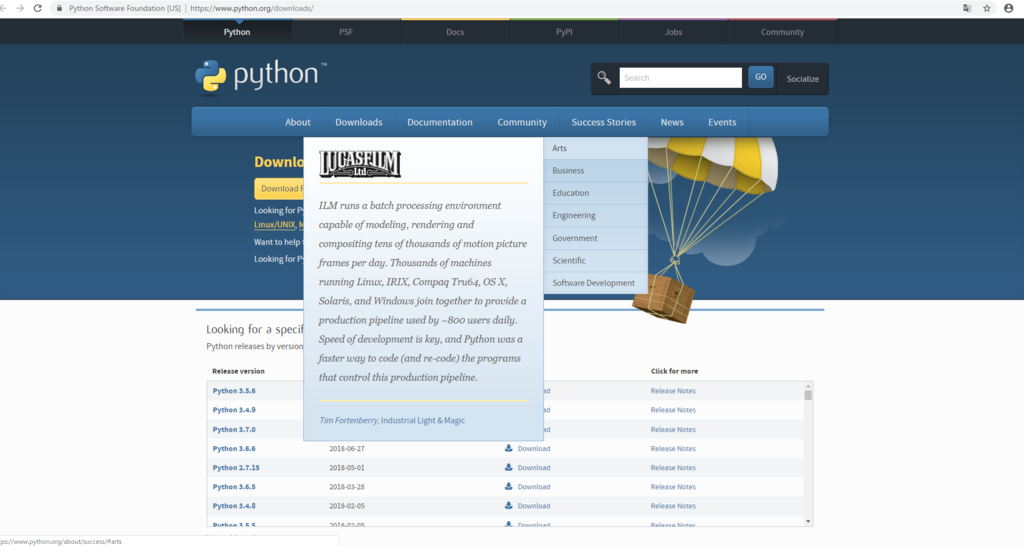
クリックするとこのような画面が表示されます。
最新のバージョンのダウンロードリンクをクリックしよう。
この場合だと下のようになります。
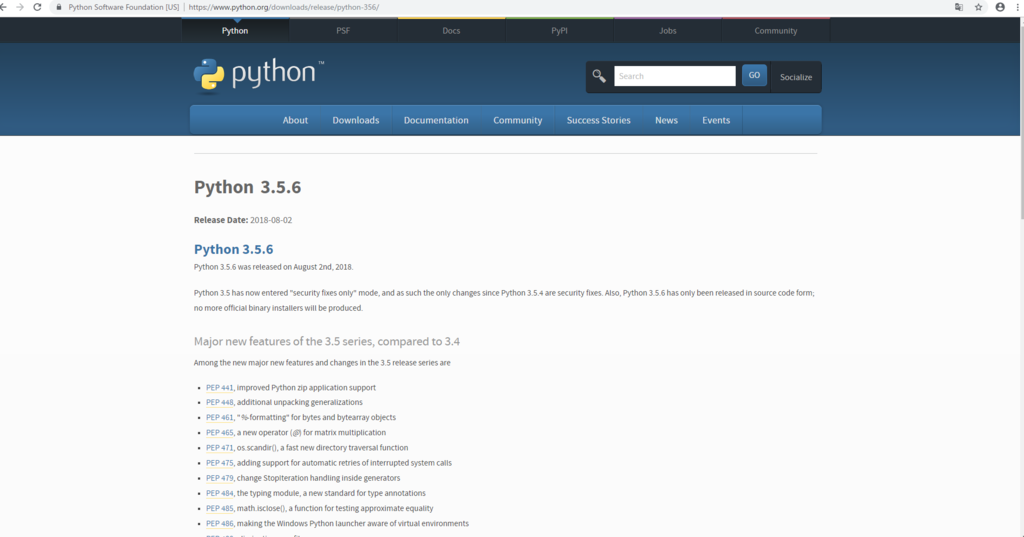
次に自分の使っているコンピュータにあったバージョンをクリックします。
どうすればいいかわからないときは下のを参考に選んでください。
mac OS X 64-bit installerリンク(http://bit.ly/macosx-64)をクリックすると
ダウンロードが終わったら、.dmgファイルをダブルクリックすると、4個のアイコンを
持つウィンドウが開く。python.mpkgを右クリックするとダイアログボックスが開くの
で[open]をクリックする。
[Continue]ボタンを3回くらいクリックして契約関係の情報を通りすぎると、そうだとわ
かるダイアログボックスが開くので、[Install]をクリックする。コンピュータにもともと
あるpythn2は手つかずのまま、python3が/usr/local/bin/python3にインストールされ
る。
Windowsでは、次のどちらかをダウンロードする。
・Windows x86 MSI installer (32-bit) (http://bit.ly/win-x86)
・Windows x86-64 MSI installer (64-bit) (http://bit.ly/win-x86-64)
使っているWindowsが32ビットか64ビットかは、次のようにすればわかる。
1 スタートボタンをクリックする
2 [コンピュータ]を右クリックする
3 [プロパティ]を右クリックすると、何ビットなのかが表示される
適切なインストーラ(.msi ファイル)をクリックし、ダウンロードが終わったらファイル
をダブルクリックして指示に従えばいい。
Linux/unixユーザーは圧縮済みソースの形式を選べる。
・XZで圧縮されたソースtarball(http://bit.ly/xz-tarball)
・Gzipで圧縮されたソースtarball(http://bit.ly/gzip-tarball)
どちらかをダウンロードして、tar xJ(.xzファイル)かtar xz(.tgzファイル)を使って解凍
し、出てきたシェルスクリプトを実行する。